Výdajky
Výdajka slúži k vyskladneniu zásob zo skladu bez priamej fakturácie.
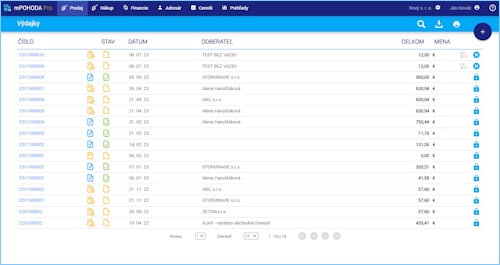
1. Výdajka
Do výdajky sa vkladajú zásoby vydávané zo skladu.
V poli Forma úhrady sa zadáva forma, ktorou má byť zaplatené za faktúru, do ktorej bude výdajka prenesená. Na novom doklade sa ako východisková forma úhrady nastaví forma uvedená v agende Nastavenie dokladov v poli Forma úhrady v ostatných agendách.
Položku je možné na doklad zadať priamym zápisom alebo výberom položky z cenníku. Priamo z dokladu je taktiež možné do cenníku pridať novú položku. Detailné informácie k práci s položkou na doklade sú uvedené na stránke Položky dokladu.
Ďalšia možnosť je prenos položiek z prijatej objednávky.
Množstvo, ktoré je možné pre skladové zásoby na doklad zadať, je ovplyvnené nastavením voľby Vyskladňovať do mínusu pri sklade, z ktorého daná zásoba pochádza.
Bližšie informácie o tom, ako na doklad vložiť odberateľa, resp. ako aktualizovať údaje o odberateľovi na doklade, sa dočítate v kapitole Práca s adresou na doklade, v popise agendy Adresár. Okrem fakturačnej adresy je možné na výdajke uviesť taktiež dodaciu adresu.
Vytvorenie výdajky v cudzej mene a popis práce s cudzou menou v aplikácii mPOHODA je uvedený v kapitole Cudzia mena.
Popis základných funkcii pre vytvorenie nového záznamu, uloženie záznamu, zmazanie a pod. sú popísané v kapitole Všeobecné funkcie.
2. Záložky
Poznámky
Poznámky slúžia k uvedeniu doplňujúcich údajov súvisiacich s vytvorenou vydanou faktúrou. Poznámka sa synchronizáciou prenáša spolu s faktúrou do programu POHODA.
Poznámka zapísaná v prvej časti sa zobrazuje na tlačovej zostave Faktúra. Poznámka interná je určená k zaznamenávaniu doplňujúcich údajov slúžiacich pre vnútorné potreby firmy.
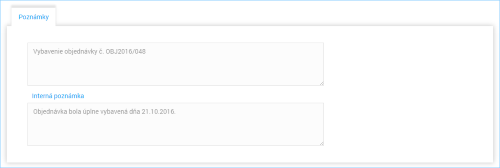
Doklady
Na záložke Doklady je uvedený odkaz na zviazaný doklad, ktorým v prípade výdajky môže byť prijatá objednávka alebo vydaná faktúra.
V záhlaví záložky sa zobrazuje počet dokladov, na ktoré má doklad väzbu.
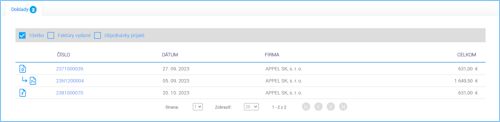
História
Na záložke História je zobrazený prehľad udalostí týkajúcich sa zvoleného záznamu. Čiže kedy bol záznam vytvorený, kto ho editoval, kedy bol synchronizovaný.
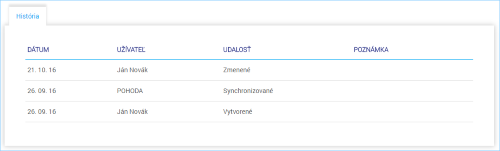
3. Prenos prijatej objednávky do výdajky
Videonávod: Ako v aplikácii mPOHODA prenášať doklady?
Do výdajky je možné prenášať položky z nevybavených prijatých objednávok. Výdajku je možné z objednávky vytvoriť aj priamo z agendy Prijaté objednávky.
Prenos objednávky vyvolaný vo výdajke
Zvolením povelu Pridať z objednávky na výdajke sa otvorí agenda Nevybavené objednávky prijaté, v ktorej sú uvedené všetky objednávky, ktoré nemajú stav Vybavená.
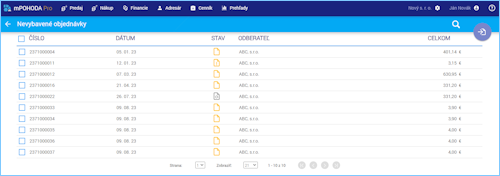
Pokiaľ na výdajke uvediete odberateľa a následne vyvoláte povel Pridať z objednávky, vyfiltrujú sa v agende Nevybavené objednávky prijaté iba objednávky vystavené na zvoleného odberateľa.
V agende Nevybavené objednávky prijaté označte tie objednávky, ktoré chcete preniesť do výdajky.

K prenosu je možné vybrať aj viac objednávok súčasne
V prenosovej agende sa ponúkajú iba nevybavené objednávky vystavené v mene výdajky.
Zvolením povelu Preniesť sa do výdajky vložia položky z vybranej prijatej objednávky v nedodanom množstve, ktoré je aktuálne k dispozícii na sklade.
Ak chcete vyskladniť iba časť objednávky, upravte vo výdajke prenesené množstvo položky alebo celú položku odstráňte.
Výdajku skontrolujte a uložte. Pokiaľ sa nejednalo o objednávku typu Trvalý doklad, stáva sa tým objednávka vybavená a nie je ju možné ďalej upravovať. Ak neboli do výdajky prenesené položky v celom objednanom množstve, zostane objednávka v stave čiastočne vybavená.
Na výdajku sa automaticky vkladá forma úhrady použitá na prenesenej objednávke.
Výdajka je s vybavenou objednávkou previazaná cez záložku Doklady.
Kompletným vybavením rezervovanej objednávky importovanej z programu POHODA, sa ruší aj samotná rezervácia zásob.
Synchronizáciou výdajky s programom POHODA dôjde k previazaniu výdajky a objednávky aj na strane programu POHODA.
Prenos objednávky do výdajky vyvolaný nad objednávkou
Prenos objednávky do výdajky je možné vyvolať taktiež priamo z prijatej objednávky.
4. Vybavenie výdajky
Výdajku je možné vybaviť prenosom položiek z výdajky do vydanej faktúry alebo predajky . Prenesené množstvo položky sa na výdajke uvádza v poli Prenesené.
Na výdajke rozlišujeme tri stavy v závislosti na prenesenom množstve položky. Stav výdajky je vidieť v hlavnom zozname výdajok v stĺpci Stav a ďalej je uvedený na detaile záznamu v poli Stav výdajky.
| Ikona | Názov stavu | Popis |
|---|---|---|
 | Nevybavená | Nová výdajka, ktorá ešte nebola prenesená do iného dokladu. |
 | Čiastočne vybavená výdajka | Časť položiek z výdajky už bola prenesená do iného dokladu. |
 | Vybavená výdajka | Všetky položky výdajky boli prenesené do iného dokladu alebo bol stav Vybavená na výdajke nastavený užívateľom. Vybavenú výdajku nie je možné ďalej upravovať. |
Nabehnutím na ikonu indikujúcu stav výdajky v hlavnom zozname výdajok sa zobrazí slovné označenie stavu výdajky.
Prenos výdajky do iného dokladu je možné vyvolať buď priamo nad výdajkou z hlavného zoznamu výdajok, alebo z detailu výdajky, alebo je to možné vyvolať z dokladu, do ktorej majú byť položky výdajky vložené. Výdajku je možné vložiť do faktúry taktiež prostredníctvom prijatej objednávky, z ktorej výdajka vznikla.
Prenos výdajky vyvolaný z výdajky
Pokyn na prenos položiek z výdajky
do vydanej faktúry vyvoláte kliknutím na ikonu na detaile výdajky alebo ikonuv zozname výdajok.
do predajky vyvoláte kliknutím na ikonu na detaile výdajky alebo ikonu
, resp.
v zozname výdajok
Do faktúry, resp. výdajky sa vložia zatiaľ neprenesené položky výdajky, čiže rozdiel medzi hodnotami uvedenými na výdajke v poliach Množstvo a Prenesené.
Ak chcete preniesť iba časť výdajky, upravte na vytvorenom doklade prenesené množstvo položky alebo celú položku odstráňte.
Pri položkách vložených do vydanej faktúry nebo predajky z výdajky nedochádza ku skladovému pohybu, pretože ten bol už vykonaný výdajkou.
Cieľový doklad sa vytvorí v mene výdajky. Toto neplatí pre predajku, do ktorej nemožno výdajky v cudzej mene prenášať.
Forma úhrady použitá na výdajke sa prenáša aj na cieľový doklad. V prípade predajky zostáva po prenose zachovaná forma úhrady nastavená ako východisková pre predajky.
Vytvorený doklad skontrolujte a uložte. Výdajka je s dokladom previazaná cez záložku Doklady.
Pokiaľ budú po uložení cieľového dokladu všetky položky výdajky plne prenesené, zmení sa stav výdajky na Vybavená a nie je ju možné ďalej upravovať. Pokiaľ bolo prenesené iba určité množstvo, zostane výdajka v stave Čiastočne vybavená.
Synchronizáciou vytvoreného dokladu do programu POHODA dôjde k previazaniu výdajky a dokladu aj na strane programu POHODA.
V hlavnom zozname výdajok vďaka farebným ikonám stavov prenosu rýchlo spoznáte, či bola výdajka vložená do faktúry alebo predajky a či bolo preneseno všetko vydané množstvo, alebo iba časť množstva.
Kliknutím na príslušnú ikonu vám v závislosti na aktuálnom stavu prenosu systém ponúkne vytvorenie nového dokladu pre vybavenie výdajky alebo otvorenie naviazaných dokladov.
| Ikona | Názov stavu | Popis |
|---|---|---|
 | Vytvorenie novej vydanej faktúry z výdajky | K výdajke zatiaľ nebola vytvorená žiadna vydaná faktúra. Kliknutím na ikonu sa vyvolá povel pre vytvorenie novej vydanej faktúry. Položky vložené na faktúru z výdajky nevytvárajú skladový pohyb, pretože ten bol vykonaný výdajkou. |
 | Čiastočne vystavená vydaná faktúra | Časť výdajky už bola vyfakturovaná prostredníctvom vydanej faktúry. Kliknutím na ikonu, systém ponúkne vytvorenie ďalšej novej faktúry. Do faktúry sa vložia zatiaľ nevyfakturované položky výdajky, čiže rozdiel medzi hodnotami uvedenými na výdajke, v poliach Množstvo a Prenesené. |
 | Čiastočne vystavená faktúra, ďalšiu faktúru už nie je možné vystaviť | Časť výdajky už bola prenesená do faktúry, ale ďalšiu faktúru už nie je možné vytvoriť, pretože výdajka má stav Vybavená. Kliknutím na ikonu systém ponúkne otvorenie naviazanej faktúry. |
 | Kompletne vytvorená faktúra | Výdajka už bola plne vyfakturovaná. To znamená, že všetky položky výdajky boli vložené do faktúry. Kliknutím na ikonu systém ponúkne otvorenie naviazanej faktúry. |
 | Faktúru nie je možné vystaviť | Výdajku nie je možné preniesť do faktúry. Tato situácia nastane v prípade, keď k výdajke nebola vystavená žiadna vydaná faktúra a výdajka je aktuálne v stave Vybavená. |
| Ikona | Názov stavu | Popis |
|---|---|---|
 | Vytvorenie novej predajky z výdajky | Výdajka zatiaľ nebola prenesená do žiadnej predajky. Kliknutím na ikonu sa vyvolá povel pre vytvorenie novej predajky, do ktorej sa vložia položky z výdajky v neprenesenom množstve, ktoré je aktuálne k dispozícii na sklade. |
 | Čiastočne vystavená predajka | Časť výdajky je už prenesená do predajky. Kliknutím na ikonu systém ponúkne vytvorenie novej predajky, alebo otvorí naviazané predajky. |
 | Čiastočne vystavená predajka, ďalšiu predajku už nie je možné vystaviť | Časť výdajky už bola prenesená do predajky, ale ďalšiu predajku už nie je možné vytvoriť, pretože výdajka má stav Vybavená. Kliknutím na ikonu systém ponúkne otvorenie naviazané predajky. |
 | Kompletne vytvorená predajka | Výdajka už bola kompletne prenesená do predajky. Kliknutím na ikonu systém ponúkne otvorenie naviazaných predajok. |
 | Predajku nie je možné vystaviť | Výdajku nie je možné preniesť do predajky. Tato sitácia nastane v prípade, kedy k výdajke nebola vystavena žiadná predajka a výdajka je aktuálne v stave Vybavená. Ďalej nie je možné výdajku preniesť do predajky v prípade, že je výdajka vystavená v cudzej mene. |
Prenos výdajky vyvolaný z iného dokladu
Ďalšou možnosťou vybavenia výdajky, je vyvolať prenos priamo nad cieľovým dokladom. Postup zobrazenia zoznamu nevybavených výdajok a ich prenos do dokladu je uvedený na stránke Vydané faktúry a na stránke Predajky.
Prenos výdajky do faktúry prostredníctvom prijatej objednávky
Kliknutím na ikonu na detaile objednávky alebo ikonu 

Tým dôjde k nepriamemu prenosu výdajky do faktúry a pokiaľ budú po uložení faktúry všetky položky výdajky plne vyfakturované, zmení sa stav výdajky na Vybavená.
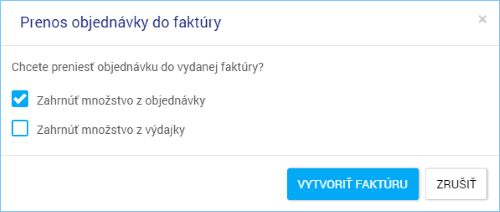
Bližšie vysvetlenie oboch možností je uvedené v kapitole Vybavenie objednávky na stránke Prijaté objednávky.
Ručné nastavenie stavu Vybavené
V prípade vyfakturovani položiek výdajky bez priameho prenosu výdajky do faktúry či predajky, alebo v iných prípadoch, je možné výdajke nastaviť stav Vybavená ručne. Tento stav vyberte zo zoznamu poľa Stav výdajky na detaile výdajky.
Vybavenú výdajku nie je možné následne upravovať a nebude sa ponúkať ani pre prenos do vydanej faktúry alebo predajky.
2. Synchronizácia s programom POHODA
Základný popis synchronizácie
Synchronizácia výdajok je obojsmerná. Výdajky vytvorené v aplikácii mPOHODA sa synchronizujú do programu POHODA. Výdajka označená v programe POHODA príznakom Synchronizácia s mPOHODA sa prenesie do aplikácie mPOHODA.
Do importu do programu POHODA vstupujú všetky výdajky, ktoré majú na detaile dokladu v sekcii Podrobnosti nastavený príznak Synchronizovať a ich synchronizácia zatiaľ neprebehla. Doklady nie je potrebné v aplikácii mPOHODA špeciálne označovať pre synchronizáciu.
Postup, ako v programe POHODA označiť výdajku k synchronizácii a ako synchronizáciu spustiť je uvedený v kapitole Vykonanie synchronizácie.
Vlastnosti synchronizácie výdajok importovaných do programu POHODA
Číslo zákazky bude prenesené a naviazané iba v prípade, že je zákazka v programu POHODA už zavedená.
Položky importovaného dokladu v programe POHODA
Položky výdajky, ktoré boli do cenníku aplikácie mPOHODA importované z programu POHODA sa importujú s väzbou na sklad a dochádza k ich vyskladneniu z príslušného skladu. Ostatné položky sa importujú ako textové.
Pokiaľ skladové položky nie sú v dostatočnom množstve a nie je v programu POHODA povolené vyskladňovanie do mínusu, alebo ak aktuálne prihlásený užívateľ nemá na danú položku právo, nedôjde k importu takejto výdajky.
Pokiaľ je výdajka na strane aplikácie mPOHODA prenesená do vydanej faktúry alebo predajky, synchronizáciou údajov dôjde k previazaniu dokladu s danou výdajkou aj v programe POHODA. Na položkách výdajky sa zaznamená prenesené množstvo a v prípade celkového vyfakturovaného množstva výdajky, sa jej nastaví stav Vybavená.
Evidenčné čísla uvedené na výdajke sa v aplikácii mPOHODA prenášajú aj na vydanú faktúru. Pre zachovanie evidenčných čísel na faktúre a aj v programu POHODA je potrebné mať v programe POHODA v agende Globálne nastavenie v sekcii Sklady/Doklady so zásobami, aktívnu voľbu: Uvádzať vždy evidenčné čísla na dokladoch. Táto voľba je dostupná v programe POHODA vo verzii 12900.
Výdajka obsahujúca položky z objednávky sa importuje s väzbou na danú prijatú objednávku. Na prijatej objednávke je tak zaznamenané vyskladnené množstvo a v prípade kompletnej dodávky, je objednávka označená ako vybavená.
Vlastnosti synchronizácie výdajok exportovaných z programu POHODA do aplikácie mPOHODA
Na synchronizáciu je možné v programe POHODA označiť iba tie výdajky, ktoré nemajú príznak Vybavená.
Výdajky exportované z programu POHODA do aplikácie mPOHODA nie je možné v aplikácii upravovať - sú iba na čítanie.
Výdajky určené na synchronizáciu odporúčame vytvárať s položkami.
Vlastnosti synchronizácie importovaných a exportovaných výdajok
Zmeny na synchronizovaných, importovaných a exportovaných, výdajkách je potrebné vykonať v programe POHODA. Vykonaním synchronizácie údajov potom dôjde k aktualizácii údajov aj na strane aplikácie mPOHODA.
Ak zrušíte na strane programu POHODA príznak Synchronizácia s mPOHODA, alebo výdajku odstránite, dôjde pri následnej synchronizácii údajov k jej odstráneniu aj v aplikácii mPOHODA, za predpokladu, že výdajka nemá v aplikácii mPOHODA väzbu na vydanú faktúru.
 Stiahnite si program TeamViewer a spojte sa s nami priamo.
Stiahnite si program TeamViewer a spojte sa s nami priamo.


